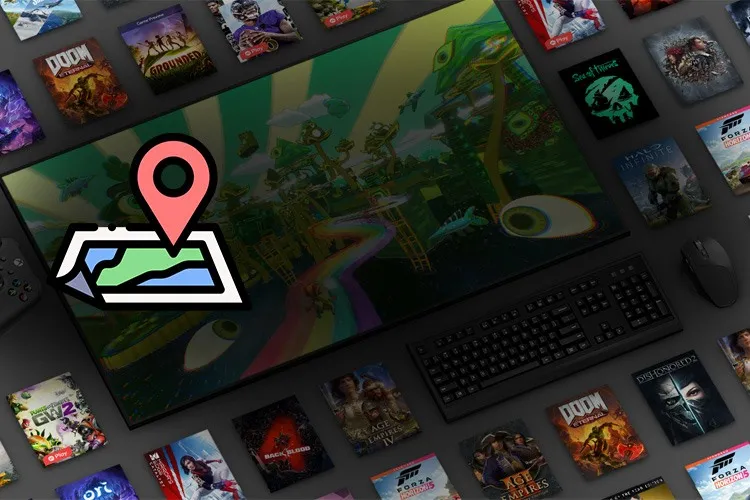Tối ưu hóa trải nghiệm kết nối và chơi game trên Xbox với việc thêm vị trí của bạn vào ứng dụng. Chia sẻ vị trí để dễ dàng tìm thấy bạn bè đang online và mời họ tham gia vào cuộc phiêu lưu của bạn.
Thêm vị trí của bạn trên ứng dụng Xbox giúp bạn kết nối và chơi cùng bạn bè dễ dàng hơn. Bằng cách chia sẻ vị trí của mình, bạn có thể thấy được người bạn đang chơi ở đâu và mời họ tham gia vào trò chơi của bạn. Trong ứng dụng Xbox, việc thêm vị trí là một cách tốt để tăng tương tác xã hội trong cộng đồng game của bạn. Cùng theo dõi các bước hướng dẫn đơn giản sau để biết cách thực hiện trên máy tính nhé!
Bạn đang đọc: Cách thêm vị trí của bạn trên ứng dụng Xbox chi tiết nhất
Video hướng dẫn cách thêm vị trí của bạn trên ứng dụng Xbox:
Cách thêm vị trí của bạn trên ứng dụng Xbox
Bước 1: Truy cập vào ứng dụng Xbox trên máy tính của bạn.
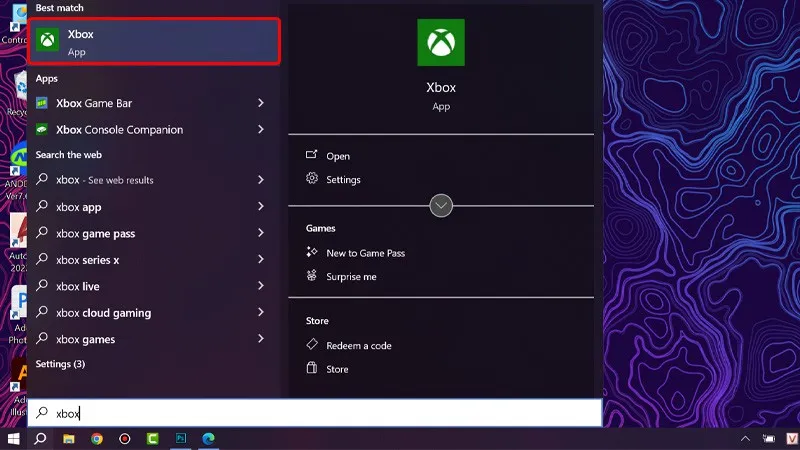
Bước 2: Nhấn vào biểu tượng Tài khoản ở phía trên góc trái màn hình → Chọn Settings.
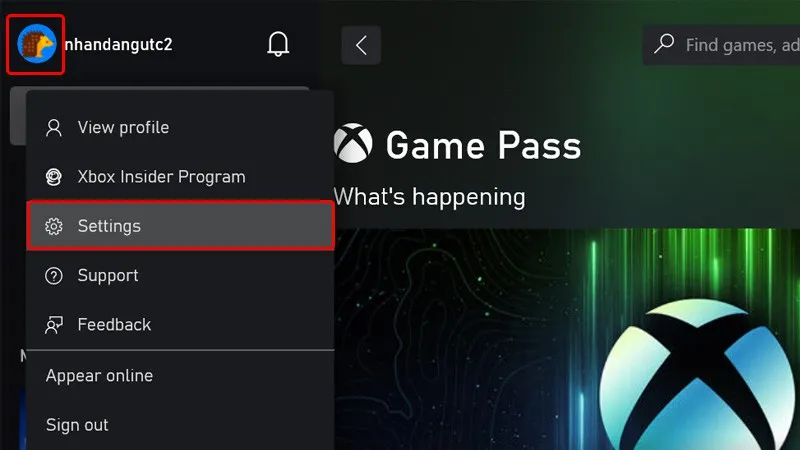
Bước 3: Nhấn vào mục EDIT.
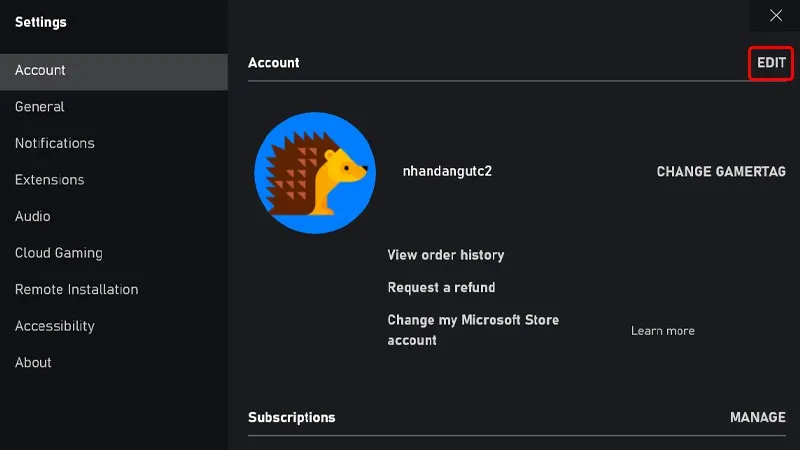
Bước 4: Click chuột vào phần Location.
Tìm hiểu thêm: Reset Windows 10 về trạng thái ban đầu có mất bản quyền không?
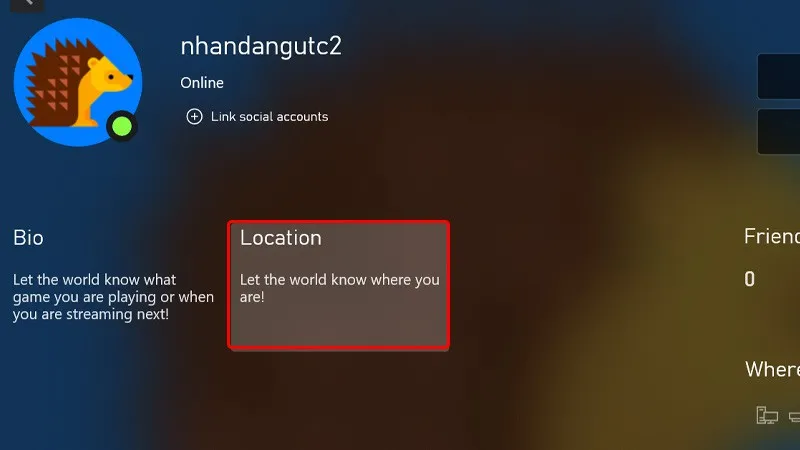
Bước 5: Nhập Địa chỉ hiện tại của bạn và nhấn vào dấu Tích chọn để hoàn tất thao tác.
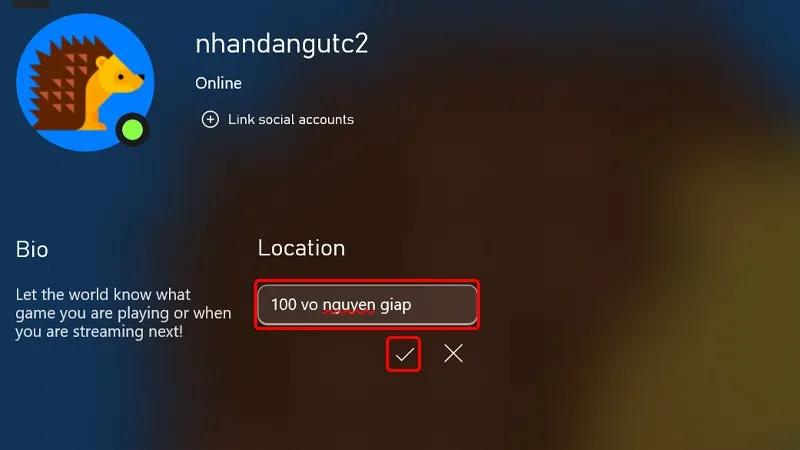
Vậy là bạn đã thêm địa chỉ của mình vào trang cá nhân trên Xbox thành công.
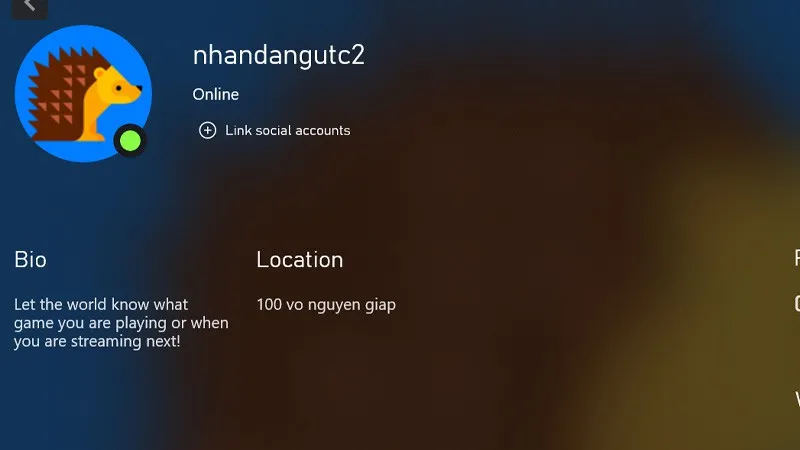
>>>>>Xem thêm: Những lỗi thường gặp trên iPhone và cách tự khắc phục
Bài viết vừa rồi đã hướng dẫn bạn cách thêm vị trí của bạn trên ứng dụng Xbox một cách đơn giản và nhanh chóng. Nếu thấy hay, bạn có thể chia sẻ bài viết này đến người thân và bạn bè của mình cùng được biết nhé! Chúc các bạn thực hiện thành công!